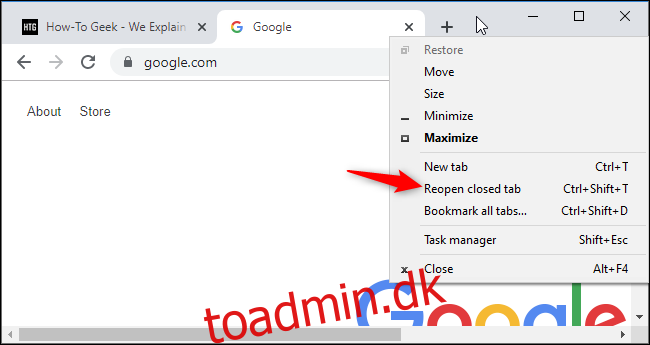Som andre moderne webbrowsere lader Chrome dig hurtigt genåbne faner og vinduer, du for nylig har lukket. Google flyttede denne mulighed lidt i Chrome 78, men den er stadig nem at finde, hvis du ved, hvor du skal lede.
Dette vil ikke lade dig genåbne vinduer og faner åbnet i Chromes inkognitotilstand. Chrome glemmer disse faner, så snart du lukker dem.
Indholdsfortegnelse
Hvor er muligheden “Genåbn lukket fane” i Chrome?
For at genåbne en lukket fane i Chrome skal du højreklikke på en tom plads i fanelinjen og vælge “Genåbn lukket fane.” Hvis du for nylig har lukket et vindue i stedet for en fane, vil du se muligheden “Genåbn lukket vindue” her i stedet.
Dette åbner den senest lukkede fane. Gentag denne proces for at genåbne faner i den rækkefølge, de blev lukket, og gå tilbage gennem din historie.
På en Mac med en enkelt museknap skal du holde Ctrl-tasten nede og klikke i stedet for at højreklikke.
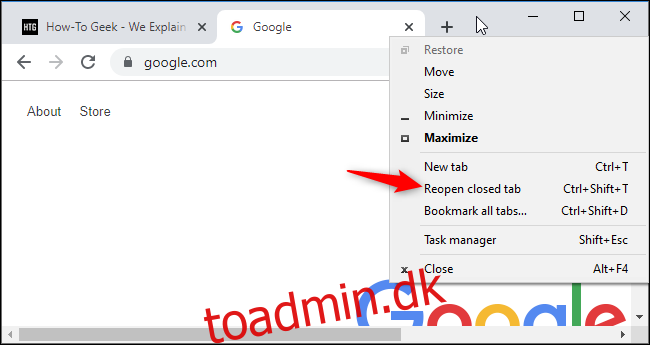
Tidligere kunne du blot højreklikke på en fane på Chromes fanelinje og vælge “Genåbn lukket fane.” Denne mulighed vises ikke længere i fanen højrekliks kontekstmenuen. Du skal højreklikke på et tomt felt for at finde det.
Sådan genåbnes lukkede faner med en tastaturgenvej
Du kan også trykke på Ctrl+Shift+T for at genåbne en lukket fane med en tastaturgenvej. Hvis du for nylig har lukket et vindue, vil dette genåbne det lukkede vindue i stedet.
Denne tastaturgenvej fungerer på samme måde som at klikke på “Genåbn lukket fane.” Tryk på genvejen gentagne gange for at genåbne lukkede faner i den rækkefølge, de blev lukket.
Sådan genåbnes en bestemt lukket fane
Chrome tilbyder også en menu, der viser alle de nyligt lukkede vinduer og faner, som den holder styr på. For at få adgang til den skal du klikke på Chromes menu og pege på Historik.
Under Nyligt lukkede vil du se en liste over nyligt lukkede vinduer og faner. Klik på en for at genåbne den.
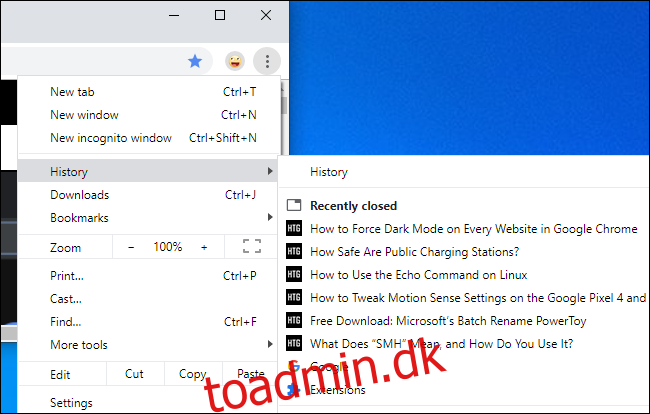
Hvis du lukkede vinduet eller fanen for et stykke tid siden, skal du klikke på “Historik” her og grave gennem din browserhistorik for at finde den.